윈도우95부터 윈도우10에 이르기까지-
참 오랫동안 윈도우를 사용했다.
그동안 정말 유용하게 썼던 단축키들을 모두 모아서 공유한다.
학생의 공부 및 직장인 업무에 정말 많은 도움이 된다. 생산성 UP↑

윈도우 단축키는 계속 써봐야 내 걸로 만들 수 있으니
혹시 마음에 드는 단축키가 있다면 계속 반복해서 사용하기 바란다.
(잘 쓰지 않는 건 결국 까먹게 된다...)
이 글을 제대로 읽고 연습한다면 당신은 어느새 컴퓨터 전문가처럼 능숙하게 업무를 보고 있을 것이다!
단축키를 마구잡이로 공유하는 건 의미가 없을 것 같고,
기본 단축키와 고급 단축키로 나누어 정리해 보았다.
자신이 어떤 단축키를 더 많이 알고 있는지 이 글을 읽으며 점검해봐도 좋겠다.
*참고로 '윈도우키'는 Windows 로고키를 뜻한다(창문 모양의 로고가 있는 버튼).
기본 단축키 (BASIC)
사람들이 비교적 자주 쓰고, 사용하는 게 쉬운 기본 단축키부터 알아보도록 하자.
Ctrl + C, Ctrl + V 복사&붙여넣기
일명 복붙신공으로 불린다.
텍스트, 파일, 캡처한 이미지 등 무언가를 복사하고 다른 곳에 사용할 때 유용하다.
아마 Alt + F4와 함께 가장 많이 쓰이는 단축키 아닐까?
(내 사랑하는 아내는 꽤 최근까지도 이 단축키를 쓰지 않고 마우스 오른쪽 버튼을 눌렀었다.ㄷㄷㄷ)
Alt + F4 작업창 종료 / 윈도우 종료
누군가 보지 말아야 할 것(?)을 보고 있다가 갑자기 꺼야할 때가 있었는가.
그 때 마우스로 조그마한 x버튼을 찾으면 늦다. 이 단축키를 꼭 써야 한다.
학생시절부터 지금까지 계속 잘 쓰고 있는 국민 단축키.
"고맙다 녀석아!"
Ctrl + A 전체 선택하기
텍스트나 파일을 복사할 때 한 번에 전부 다 선택하고 싶을 때 쓴다.
설마 아직도 마우스로 드래그를 하는 사람은.... 없겠지?
Ctrl + C, Ctrl + V 단축키와 함께 자주 쓰인다.
Tip. Shift + 방향키 단축키를 쓰면 원하는 만큼만 선택할 수 있다.
Ctrl + S 저장하기
작업중이던 문서, 프로그램을 저장할 때 쓴다.
이거 은근 중요한 단축키이다.
특히 포토샵, 프리미어 등의 편집디자인 쓰는 사람들에게는 생명과도 같다.
저장 안 했는데 오류로 작업이 날라갔을 때의 그 절망은 진짜 끔찍하다....ㅠㅠ
Ctrl + F 찾기
인터넷을 하다가, PDF 파일을 보다가, 엑셀 작업/문서 작업을 하다가
찾고 싶은 단어나 문장이 있을 때 아주 유용한 단축키이다.
윈도우 파일탐색기에서도 사용 가능하다(하지만 우리에겐 everything이 있지)
Shift + Delete 파일 영구 삭제하기
윈도우에서 파일을 그냥 삭제하면 바로 지워지는 게 아니라 휴지통에 버려진다.
휴지통에 버려졌다는 건 아직 하드디스크에 남아있다는 뜻.
어떤 때는 실수로 지울 때가 있어서 도움이 되지만,
삭제한 뒤 다시 휴지통을 비워야 한다는 건 꽤나 번거로운 일이다.
확실히 지워도 되는 파일이라면 이 단축키를 쓰도록 하자.
Alt + Tab,Tab,Tab 다른 작업창 선택하기
알트탭. 여러 작업창을 띄워놓았을 때 작업창을 편하게 왔다갔다 할 수 있게 만드는 단축키이다.
알트 탭을 반복해서 누르면 전의 작업창으로 갔다가, 다시 지금 작업창으로 돌아온다.
Tip. Alt 버튼을 계속 누르고 있으면 tab을 여러 번 눌러서 더 멀리 있는(?) 작업창으로 갈 수 있다.

Ctrl + Home 문서 가장 처음으로 이동
텍스트 작업을 하다가 문서의 가장 처음으로 이동하고 싶을 때 사용하면 된다.
마우스 휠로 하거나 드래그하는 것보다 훨씬 편한다.
Ctrl + End 문서 가장 끝으로 이동
마찬가지로, 텍스트 작업을 하다가 문서의 가장 마지막으로 이동하고 싶을 때 쓰는 단축키이다.
윈도우키 + L 윈도우 잠그기
작업을 하다가 자리를 비울 때, 누군가 내 화면을 보게 하고 싶지 않을 때 사용하는 단축키이다.
보통 윈도우 시작할 때 암호(PIN)를 입력하도록 설정해놨기 때문에 한 번 잠그면 사용자 외에 건드릴 수 없다.
핸드폰 화면 잠그는 것으로 이해하면 된다. 꽤 많이 쓰이는 유용한 단축키.
Ctrl + X 잘라내기
파일이나 텍스트를 복사할 때, 복사하는 원본을 지우면서 복사하는 단축키.
Ctrl + C, Ctrl + V → (복사했던 대상) Delete 라고 이해하면 된다.
쉬운 단축키인데 쓰지 않는 사람이 종종 있다.
Ctrl + Z 이전단계로 돌아가기
방금 했던 작업을 취소할 때 사용하는 단축키이다.
여러 프로그램에서 유용하게 사용가능하다.
다만 Shift + Delete 작업은 취소하고 이전으로 돌아갈 수 없으니 주의하자.
고급 단축키 (Expert)
기본 단축키보다는 쓰는 사람들이 적지만, 알아두면 너무 좋은 단축키들을 정리해보았다.
윈도우키 + Tab 열려 있는 작업창(프로그램) 모두 보기
알트탭과 비슷한데 Alt + Tab과 다르게 한 번만 누르면 된다.
내가 작업중인 창을 마우스로 클릭해서 한 번에 갈 수 있다.
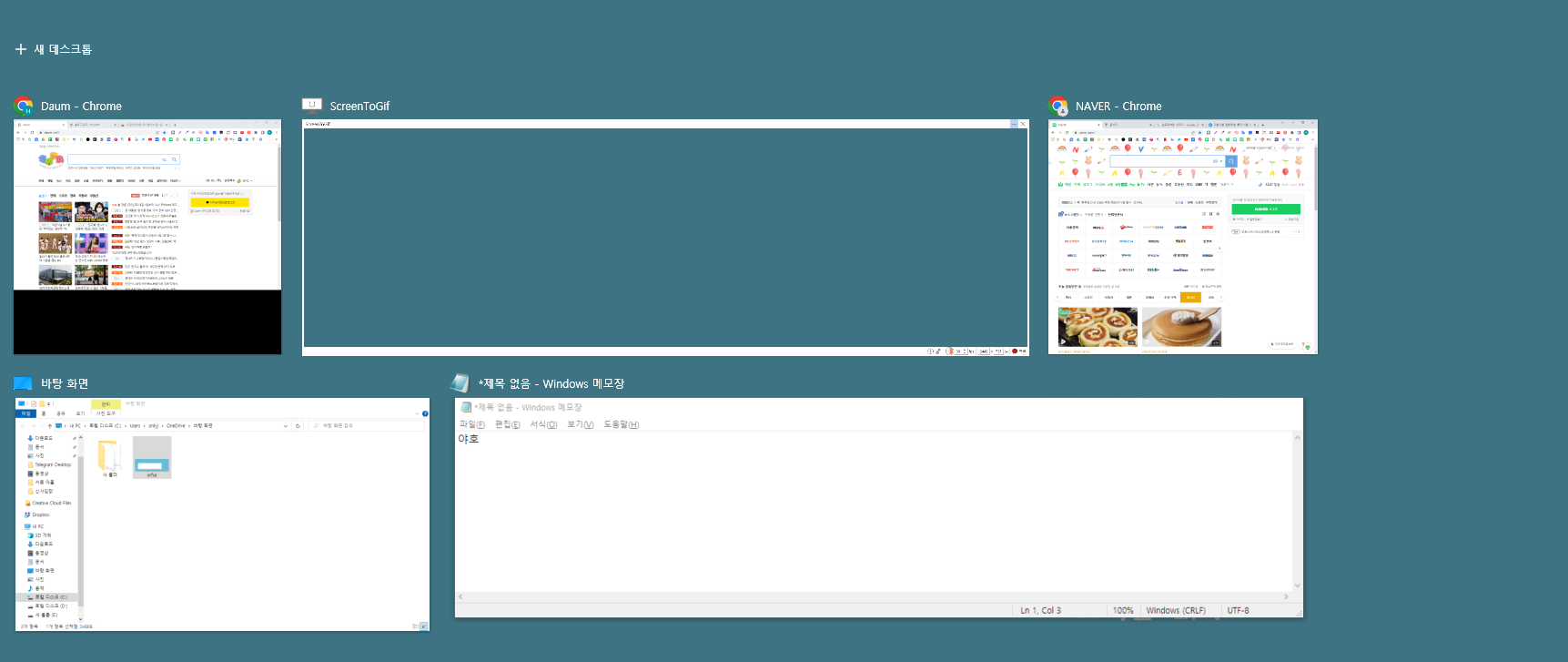
또 마우스 휠을 아래로 내리면 날짜별로 내가 했던 작업들의 히스토리가 나온다.
윈도우키 + D 모든 작업창 내리기
열려있는 모든 작업창을 치우고 바탕화면을 보고 싶을 때 사용하는 단축키.
바탕화면에 있는 파일, 폴더를 봐야할 때 사용하면 좋다.
(Alt+F4 와 같은 용도로 쓰이기도 한다. 누군가에게 내가 지금 하고 있는 것을 보이고 싶지 않다면?!?!)
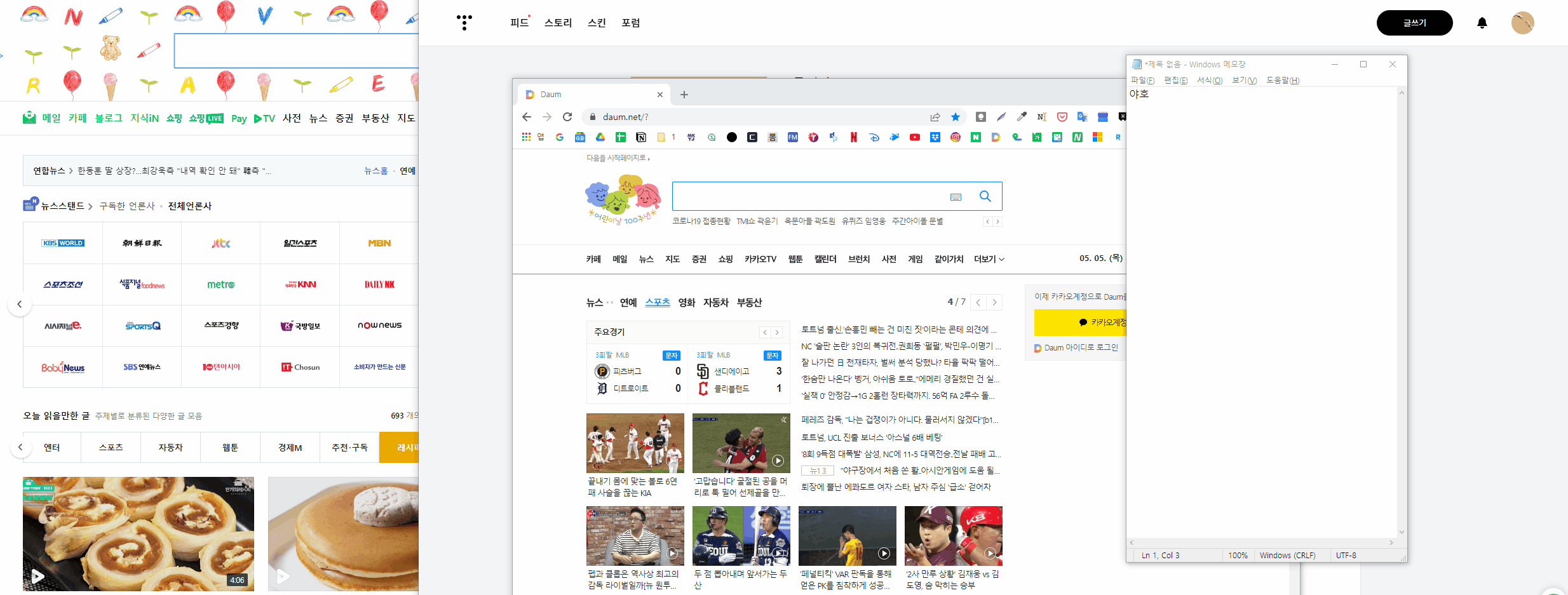
윈도우키 + E 파일탐색기 열기
파일탐색기를 빨리 실행할 수 있는 단축키이다.
생각보다 자주 사용하게 된다.
윈도우키 + V 클립보드 실행
클립보드란 PC나 모바일기기에서 복사/잘라내기한 내용이 붙여넣기를 위해 임시로 저장되는 공간이다.
우리가 보통 복사&붙여넣기를 할 때, 복사를 여러 번 하게 되면 가장 마지막에 복사한 것만 붙여넣기가 된다.
그런데 클립보드를 불러내면 내가 전에 복사했던 것들을 골라서 붙여넣기를 할 수 있다.
전에 복사했던 것들을 붙여넣기 하지 않고 넘어갔거나, 다시 붙여넣기 하고 싶을 때
유용하게 쓸 수 있는 단축키이다.
윈도우키 + 숫자 작업표시줄 프로그램 실행
윈도우 화면에는 작업표시줄이 있고, 초보자가 아닌 이상 대부분 이곳에 자주 쓰는 프로그램을 고정시켜놓는다.
마우스로 눌러서 프로그램을 빨리 실행하기 위해서이다.
그런데 이 단축키를 사용하면 더 빨리 실행시킬 수 있다.
(하단 작업표시줄 기준) 왼쪽부터 1,2,3,4,5,6... 원하는 것을 윈도우키와 함께 누르면 된다.
윈도우키 + →→ or ←← 작업창을 다른 모니터로 이동
듀얼 모니터인 경우에만 해당되는 단축키.
작업창을 다른 모니터로 이동시킬 수 있다. (오른쪽이동 →→ / 왼쪽이동 ←←)
마우스로 옮기는 것보다 훨씬 더 편하다.
Ctrl + Shift + Esc 작업관리자 실행
컴퓨터를 하다 보면 프로그램이나 백그라운드 프로세스를 강제로 종료해야 할 때가 있다.
이 때 작업관리자를 실행해야 한다.
이 단축키도 자주 사용되는 편이다.
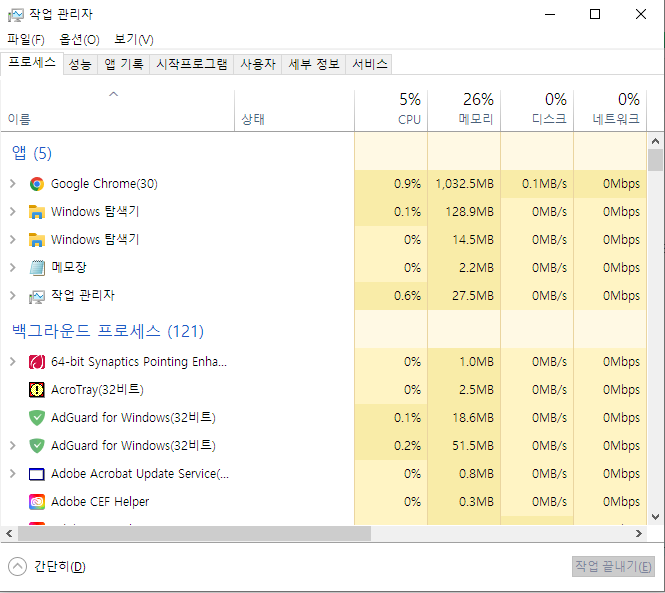
Ctrl + Tab 인터넷에서 옆의 탭으로 이동하기
인터넷에서 여러 창을 열어놓았을 때 보통 옆의 탭을 마우스로 눌러서 넘어가는데
이 단축키를 쓰면 바로 옆의 탭으로 이동한다.
Ctrl + Shift + T 인터넷에서 닫았던 탭 다시 살리기
인터넷에서 실수로 탭을 닫았던 적이 있었을 것이다.
히스토리로 가서 다시 켤 필요 없이 이 단축키를 사용하면
가장 마지막에 닫았던 탭이 다시 열린다.
Ctrl + W 현재창만 닫기
여러 창 중에 현재창만 닫는 단축키이다.
인터넷에서도 사용되고, 포토샵 같은 프로그램에서도 유용하게 쓰인다.
윈도우키 + Shift + S 화면 캡처도구 뜨기
픽픽을 비롯하여 여러 화면 캡처 프로그램이 있지만,
윈도우 순정 캡처 기능도 꽤나 쓸만하다.
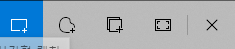
스크롤 캡처 기능만 제외하고 모든 게 다 있다.
그런데 단축키가 좀 복잡한 편....이지만 해결방법이 있다.
Print Screen키를 화면캡처 프로그램을 바로 실행시킬 수 있도록 바꿔주는 것이다.
접근성 설정에서 'prtscn단추를 사용하여 화면 캡처 열기' 옵션을 켠 다음에
Print Screen 버튼을 누르면 바로 캡처 프로그램이 실행된다.
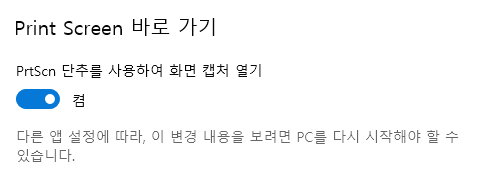
윈도우키 + . (마침표) 특수문자(이모지) 입력하기
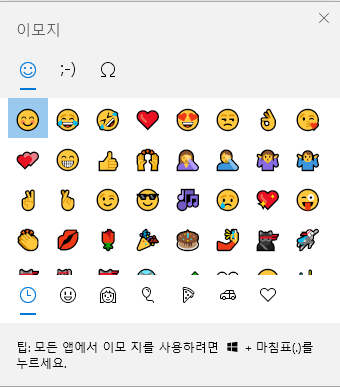
인스타, 블로그 등 SNS에 유용하게 쓸 수 있는 이모지, 특수문자를 손쉽게 사용할 수 있다.👌
마지막으로,
마우스로 작업창 누르고 흔들기 현재 작업창 외에 다른 것들을 전부 화면에서 내림
윈도우키 + D 가 모든 작업창을 다 화면에서 사라지게 하는 거라면
이건 내가 선택한 작업창 외에 나머지 모든 작업창을 사라지게 하는 것이다.
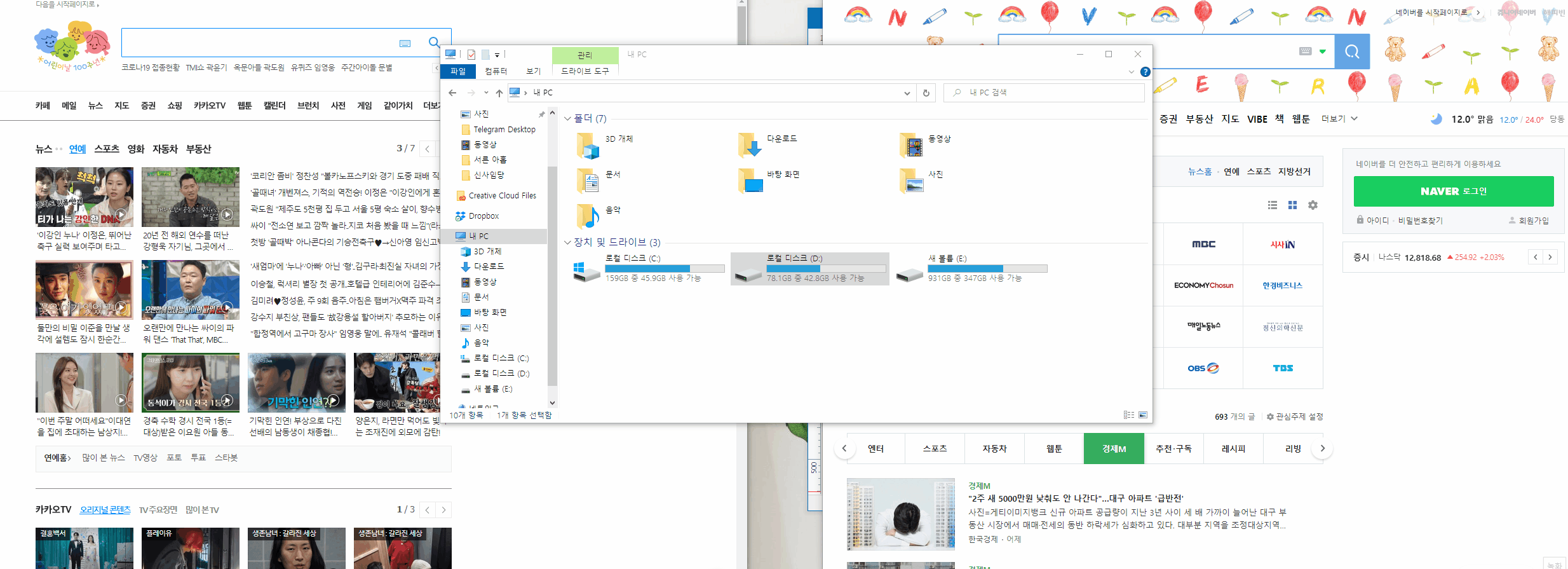
익숙해질 때까지, 습관화될 때까지 이 글을 즐겨찾기 해두고 계속 연습해보자.
컴퓨터를 능숙하게 다루는 당신의 멋진 모습을 기대한다!
'이것저것' 카테고리의 다른 글
| 감독, 연출, 프로듀서(PD)의 차이, 비교 & 영화 제작 순서 (6) | 2022.05.07 |
|---|---|
| 잠을 잘 못 자는 사람들이 꼭 받아야 할 검사 (수면장애, 수면검사 비용 후기) (4) | 2022.05.07 |
| (움짤 프로그램 추천) 컴퓨터 화면 캡처해서 gif파일 만드는 방법 (2) | 2022.05.05 |
| 이케아 의자 바퀴 잘 안 굴러갈 때 해결법 (이케아 호환되는 바퀴로 교체하기) IKEA (2) | 2022.05.05 |
| 국내 여행 꿀팁 #2. 유튜브 검색, 구글링 (지자체 유튜브 참고, 여행검색팁) (8) | 2022.05.04 |